Ubuntu 17.10 にアップグレードしたら、やはり幾つかの問題が発生した(^_^;。
システム全体に関わる問題
ディスプレイ・サーバーが X.Org→Wayland に変更されたことによる問題
問題の内容
Ubuntu 17.10 から UNIX 系 OS で GUI を提供するディスプレイ・サーバーが X.Org から Wayland に変更されたことに伴い、幾つかの問題が起きる。
幾つかのアプリが動かない
私がよく使うアプリとしては、
ターミナル・エミュレーター tilda→Ubuntu 24.04 では対策がある- コマンドラインでクリップボードとデータのやり取りをする xsel
X Windows System の設定の内 X.Org 前提の設定はもちろん効かなくなる
ディスプレイ・サーバーが変わったので、それに依存する今までの設定は全く使えない。
- 全角/半角→Escなどでキー配列の変更
- Ubuntu でキーマップの変更を使えば、X.Org/Wayland の両方に対応できる
- Let's Note を使用しているば、トラックパッドや 2, 3 本指のタッチ、スワイプの設定
対処法
後者はディスプレイ・サーバーに今までどおり、X.Org を使うしか無い。
X.Org 自体はインストールされているので、ログイン時に選択すればよい。実際には、ログイン時の歯車アイコンで選択できます。「〜 on X.Org」を選択後、ログインすれば OK。「〜」の部分は、自分が普段使っているディスプレイ・マネージャーで「Ubuntu」や「Gnome」と置き換えて。
実際の画像付きを参考する場合は、 【Ubuntu 17.10】WaylandからXorgに切り替えるべき7つの理由。
ディスプレイ・マネージャーが LightDM から GDM に変更
何らかの理由で PC が反応しない、いわゆる固まってしまった時に、いきなり電源ボタンは危ない。Ctrl+ALt+Delete や Alt+PrintScreen+R/S/I/U/B が使われる。(幾つかのページで GUI の再起動は、Ctrl+ALt+BackSpace で可能と有るが、私の環境では無反応。)
ただこの時 GUI は反応なしでも、CLI は問題ないことは多い。そんな時ははディスプレイ・マネージャーを再起動を試みたい時、以前は
だったが、ディスプレイ・マネージャーが変わっているので仮想コンソール移行後のコマンドが、
となる。
ただ現状思ったような動作になっていない??? 表示されるログイン画面が何度やっても戻ってきてしまうし、そもそも実行前の GUI が残っている?←実行前のアプリがそのままなので
仮想コンソール
上のように GUI ダメでも CLI が問題ないことが有り、トラブル対策で役に立つ仮想コンソール (ここではアプリとしての仮想ターミナルではない) は、他のディストリビューションも含めて、これまでは Ctrl+Alt+F1〜F6 で GUI に戻りたいときが、Ctrl+Alt+F7 だった。しかし Ctrl+Alt+F1 が GUI のログイン画面、基本的にはCtrl+Alt+F2 がログイン後の通常の操作、以前の Ctrl+Alt+F7 に対応してそうだが、今ひとつハッキリしない。ログイン前に Ctrl+Alt+??? で切り替えたりしているとずれるようだ。
そして肝心の仮想コンソールだが、Ctrl+Alt+F2〜F6 の内、現在の操作に使っていないもの。通常だと Ctrl+Alt+F3〜F6。
必ず〜と言えないもどかしい状況。
アプリ単位の問題
vim
外観、テーマによっては Gvim 起動時に警告が表示される
対処法
- ターミナルから起動したときだけで、実用上問題がないので無視する
- Tweaks で「外観」→「テーマ」の設定を変更してやる
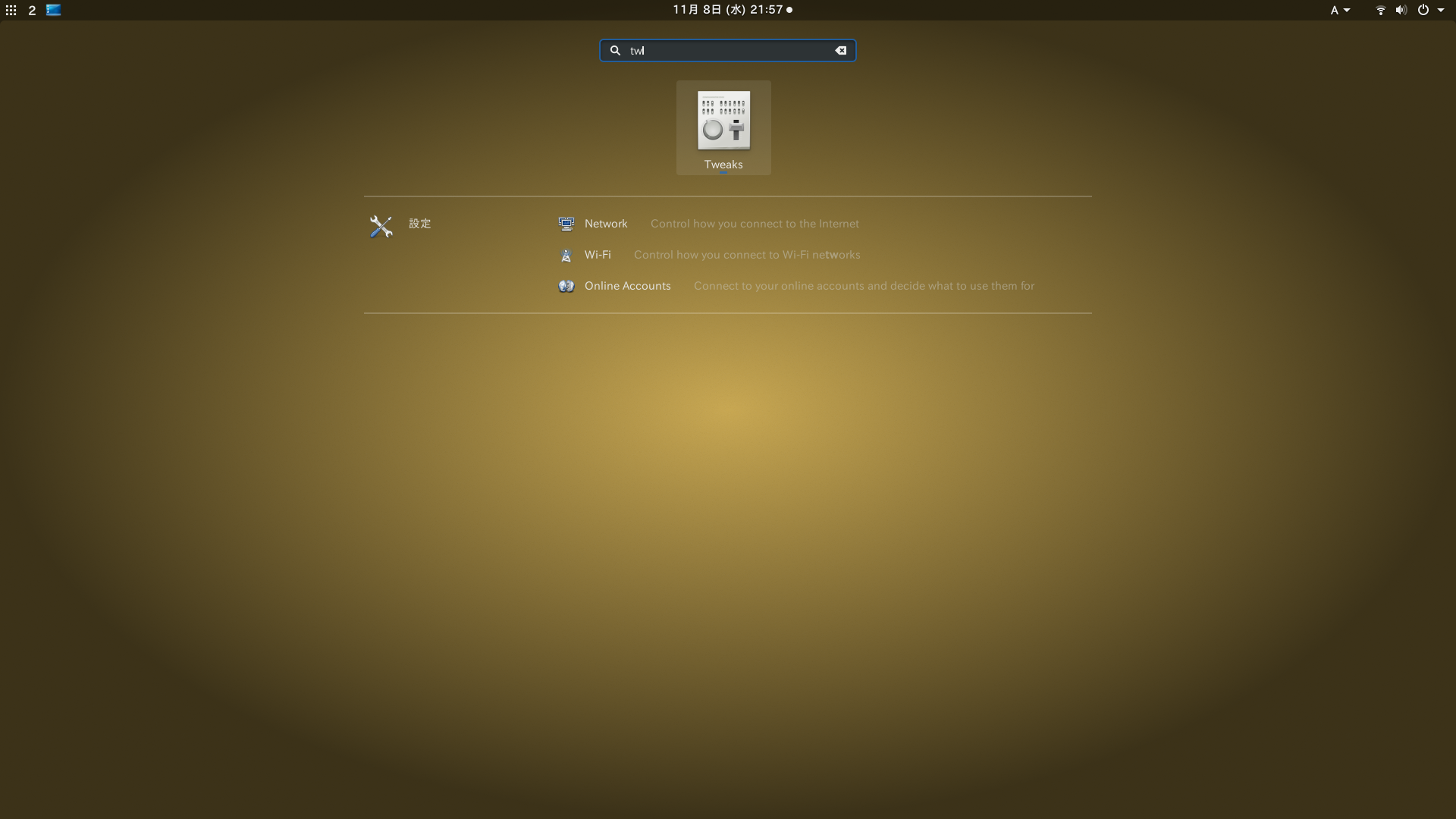 Tweaksの起動
Tweaksの起動
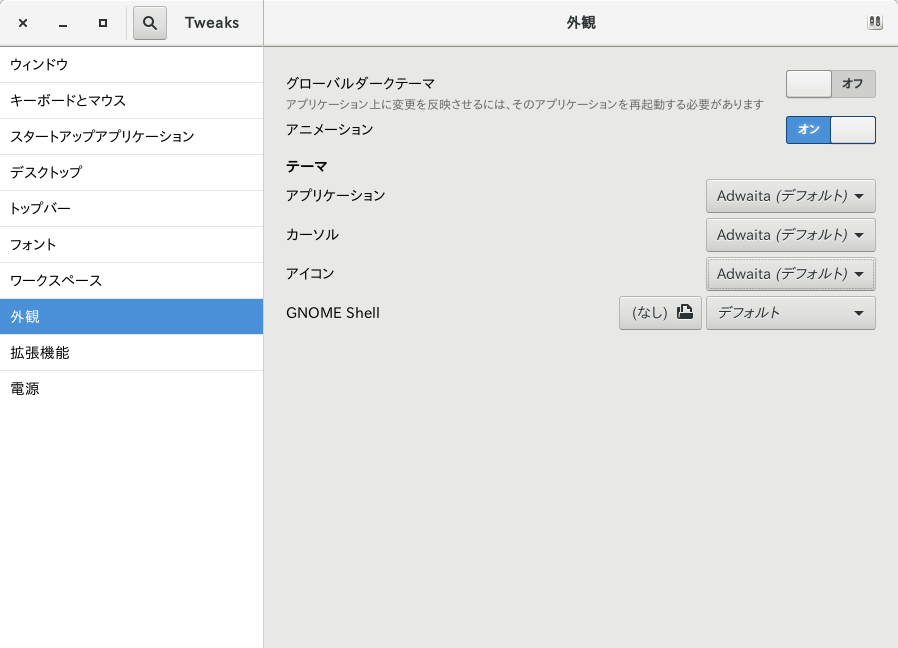
テーマの変更
なお Tweaks は標準ではインストールされていないかも。そんな時は、
Esc を何度か押すと日本語入力不能
vim では Esc を多用するが、何度かノーマルモードに戻っているうちに、日本語入力ができなくなる。とりあえず、私の環境では 3 度連続キー・タイピングで確実になる。
対処法
これは、これまで標準の IM が fcitx→iBus に変更されたため。
「Ubuntu 17.10 その101 - Fcitx+Mozcを利用してみる」を参考に fcitx に変更。
この場合、Fcitx の GUI 設定ツールもインストールしておいたほうが良いだろう。
なおこの問題以外にも、iBus だと文字列変換中に実際にどの範囲が変換中なのかわからない。
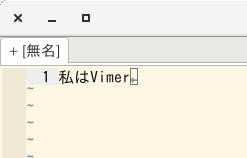
iBus を用いた変換中
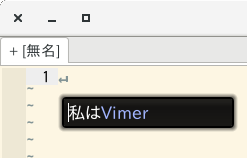
fcitx を用いた変換中
mutt
~/mutt/muttrc 等の設定ファイルチェックが厳しくなったもよう。
私は GG を先頭に移動しているが、このようた連続キー・タイピングにキー・バインドしている時に、mutt 起動時に次の警告が表示される。
警告の修正例や書かれた参詳先 URL の内容に従って
なお bind だけでなく macro も同様で 1 文字キー・タイピングの側を bind に対して無効化する。
tilda
先に書いた様に
といったエラーと共に、起動と同時に落ちてしまう。→対処法
xsel
代わりにコピーと貼り付けが別コマンドになっているが、wl-paste/wl-copy が使える。
Ubuntu でのインストールは次の通り。
Nautilus
問題というより、使い勝手が低下している。以前はキー・タイピングでディレクトリ/ファイルのインクリメンタル・サーチができたのだが、単純な検索になってしまう。
とりあえずCtrl+L の「場所を入力する」で途中までパス入力すると、他にマッチする候補が無くなると残りが表示されてくるのでそれで対処しているが、下記の通り面倒
- やはり一々 Ctrl+L が必要
- 大文字・小文字が区別される
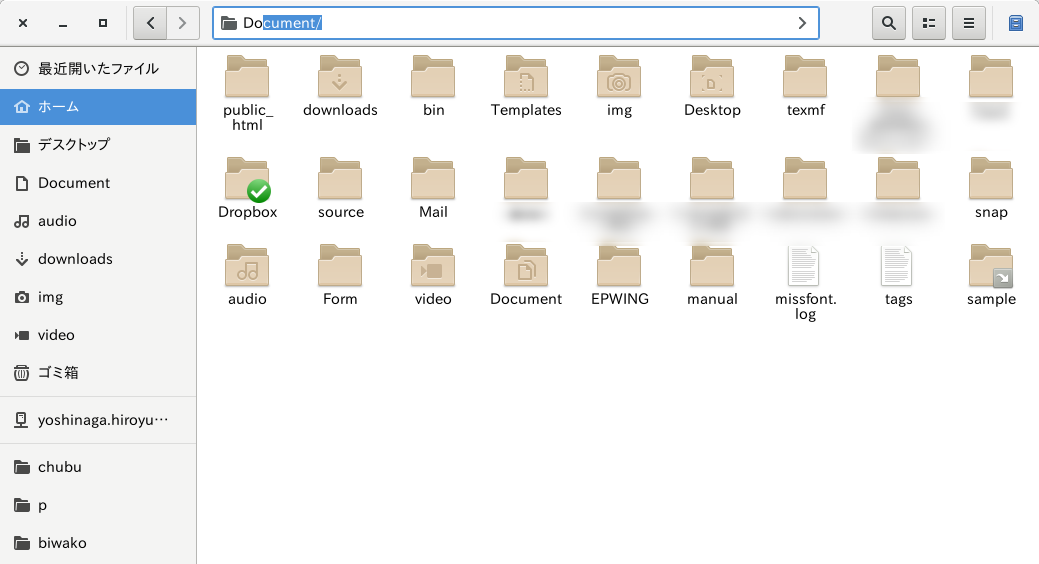
Nautilus で「Documents」と「Dropbox」がある時 Ctrl+L タイプ後、Shift+D O とタイプした時
一度パス入力モードに成れば、ターミナル使用時の Tab による補完と同じなので、慣れたら使いやすいのかも知れないけど。